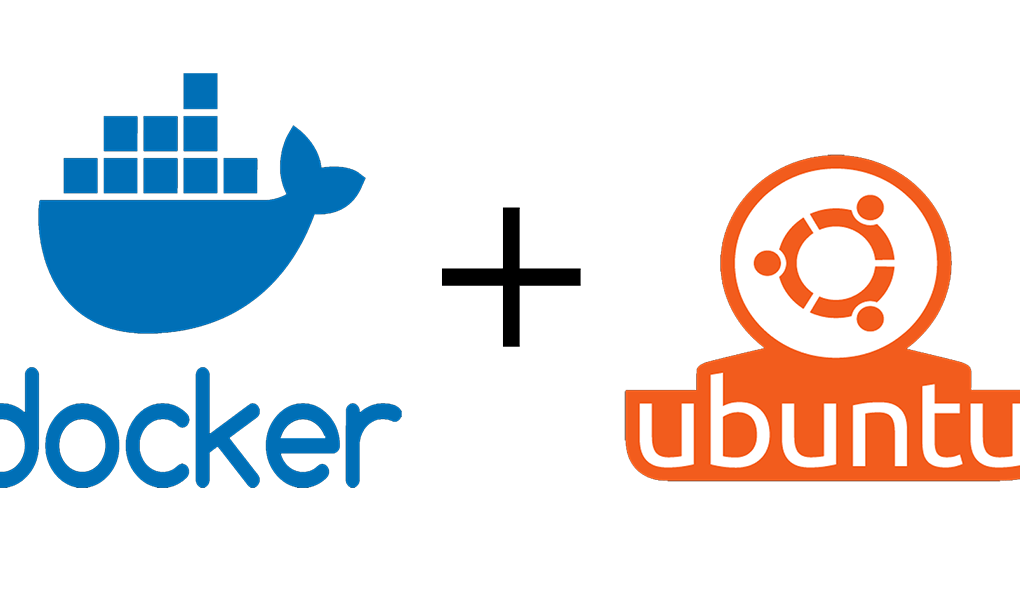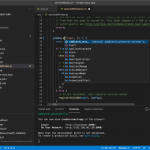Daftar Isi
Pengantar
Karena di WSL tidak ada systemcl atau systemd maka di perlukan perintah / command untuk menghidupkan service docker agar bisa berjalan di WSL. Contohnya misalkan di WSL ubuntu.
Membuat Service Docker di WSL ubuntu dengan Bash Script
Buat file bash script berikut :
nano dokcer.sh
- tambahkan isi file berikut
!/bin/bash
Simple Docker Service Manager (Tanpa systemd)
Usage: ./docker-service.sh start|stop|status
LOG_FILE=”/var/log/dockerd.log”
PID_FILE=”/tmp/dockerd.pid”
start_docker() {
if pgrep dockerd > /dev/null; then
echo “Docker daemon sudah berjalan dengan PID $(pgrep dockerd).”
else
echo “Menjalankan Docker daemon…”
sudo dockerd > “$LOG_FILE” 2>&1 &
echo $! > “$PID_FILE”
echo “Docker daemon berhasil dijalankan. PID: $(cat $PID_FILE)”
echo “Log: $LOG_FILE”
fi
}
stop_docker() {
if pgrep dockerd > /dev/null; then
echo “Menghentikan Docker daemon…”
sudo kill $(pgrep dockerd)
sleep 1
if pgrep dockerd > /dev/null; then
echo “Docker belum berhenti, memaksa kill…”
sudo kill -9 $(pgrep dockerd)
fi
rm -f “$PID_FILE”
echo “Docker daemon telah dihentikan.”
else
echo “Docker daemon tidak berjalan.”
fi
}
status_docker() {
if pgrep dockerd > /dev/null; then
echo “✅ Docker daemon berjalan dengan PID $(pgrep dockerd).”
else
echo “❌ Docker daemon tidak berjalan.”
fi
}
case “$1” in
start) start_docker ;;
stop) stop_docker ;;
status) status_docker ;;
*)
echo “Usage: $0 {start|stop|status}”
exit 1
;;
esac
- tambahkan hak akses
chmod a+x docker.sh
- Cara menjalankan
./docker.sh start
./docker.sh stop
./docker.sh status
Penutup
Sahabat Blog Learning & Doing demikianlah penjelasan mengenai Membuat Service Docker di WSL ubuntu dengan Bash Script . Semoga Bermanfaat . Sampai ketemu lagi di postingan berikut nya